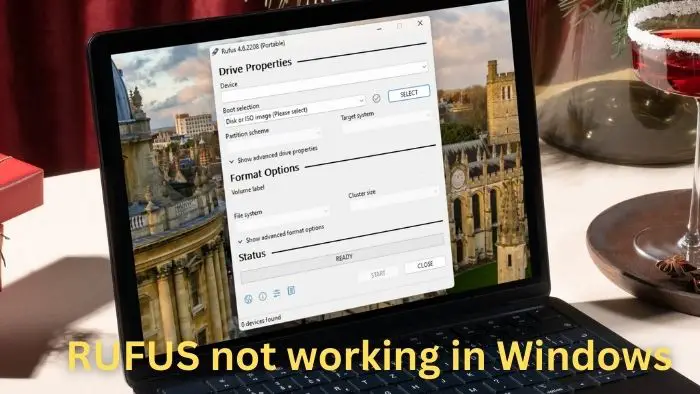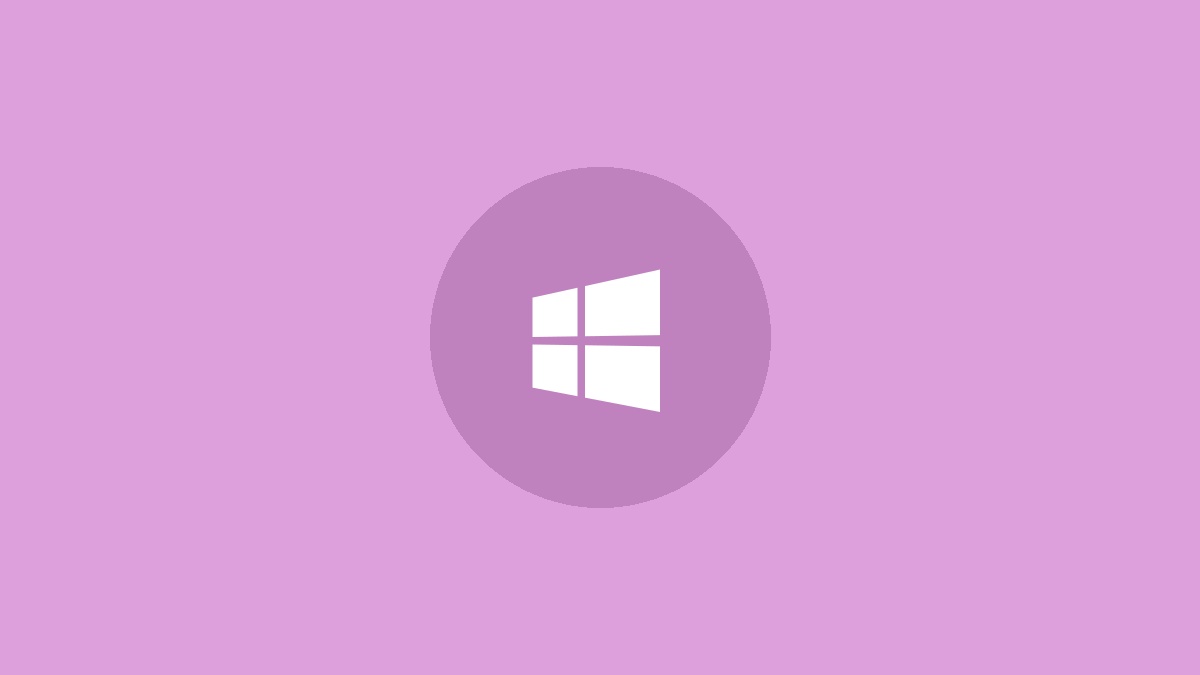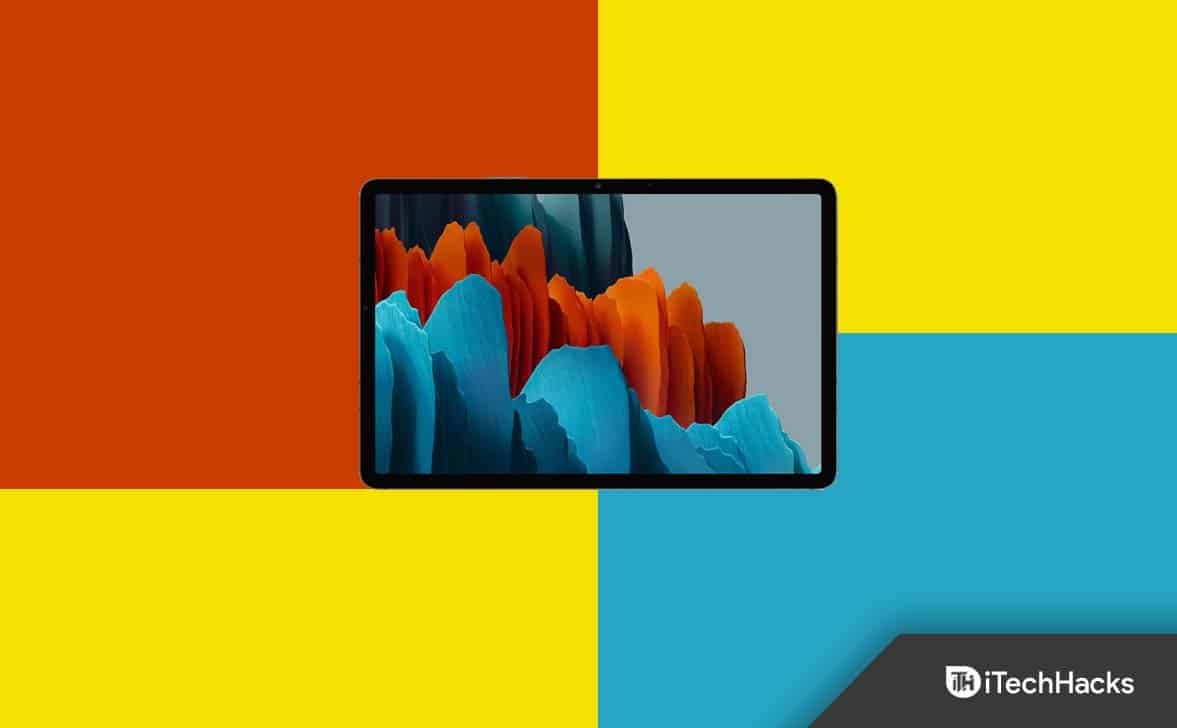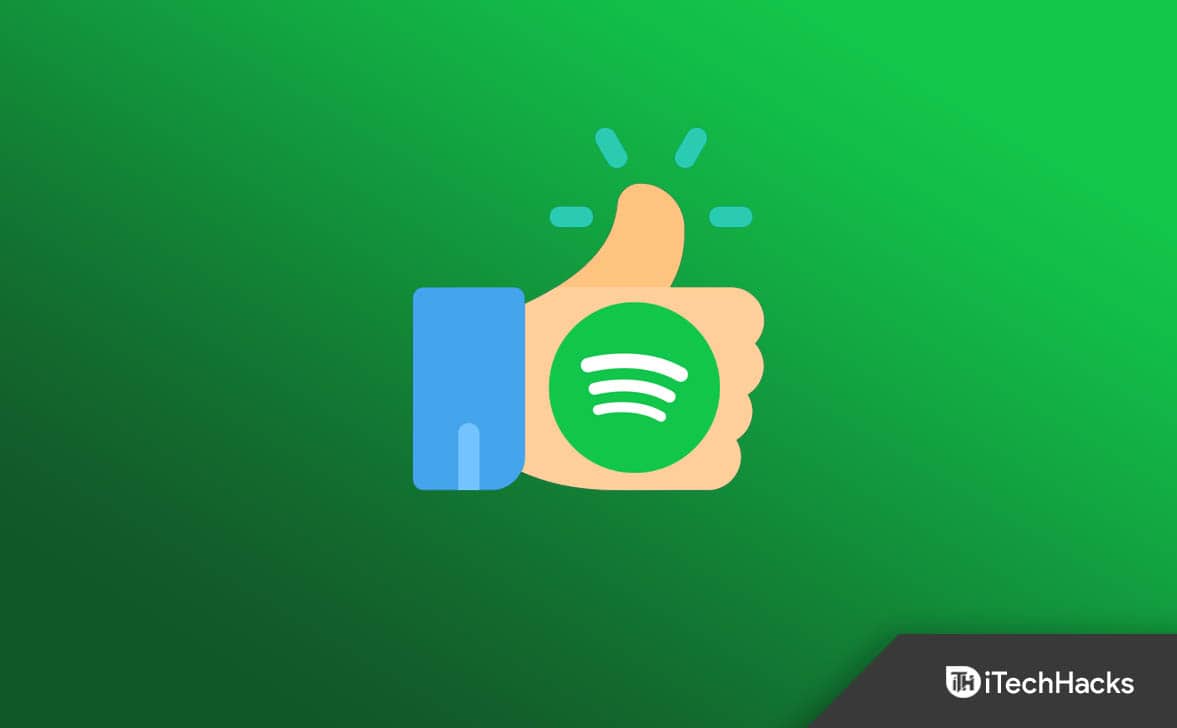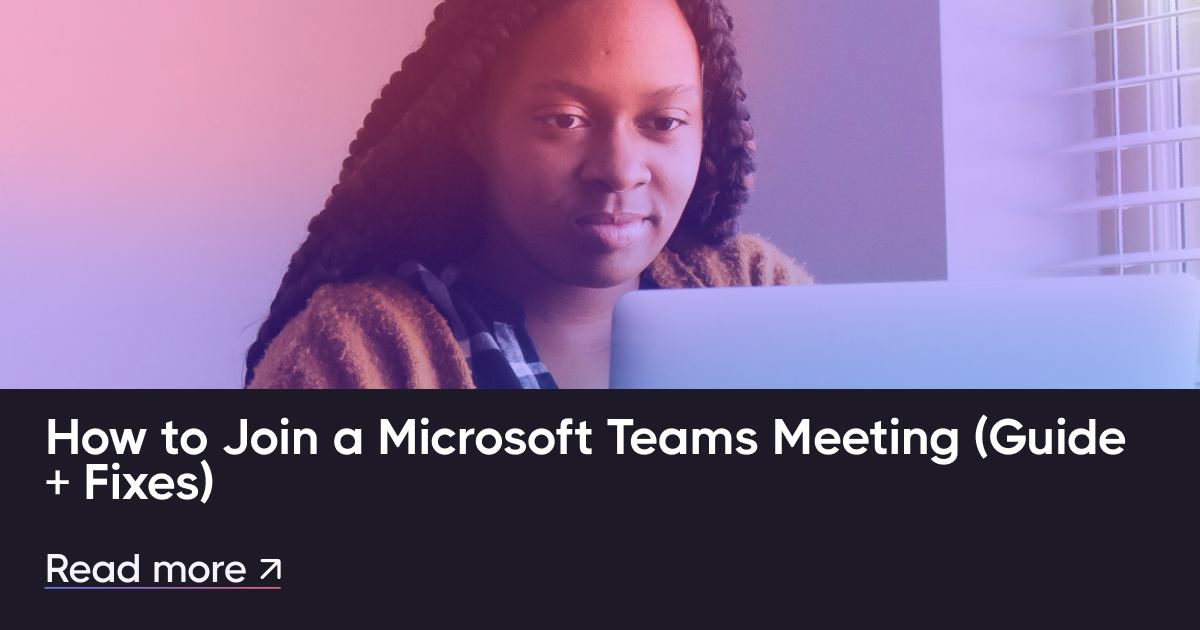Se o seuO PC Dell está travado na verificação de desempenho do sistema de pré-inicialização, leia esta postagem para saber como corrigir o problema. A verificação de desempenho do sistema pré-inicialização é um recurso do, integrado ao firmware do sistema (UEFI/BIOS) como parte do ambiente de diagnóstico e recuperação da Dell. Ele é ativado automaticamente se o sistema detectar um problema durante a inicialização (ou o processo de inicialização for interrompido), para verificar se há erros ou falhas nos componentes de hardware.
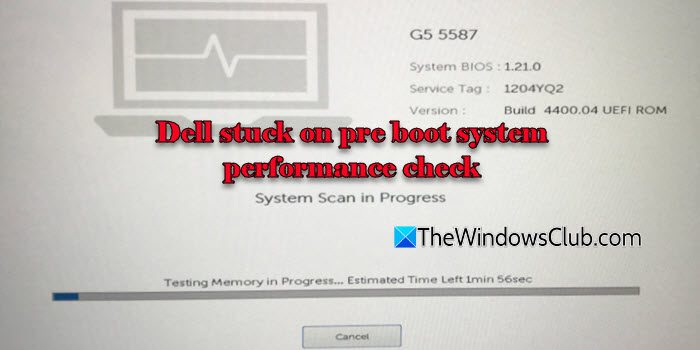
Embora a verificação normalmente prossiga para carregar o sistema operacional, ela pode travar durante a verificação se problemas críticos forem detectados.
Para consertar seuPC Dell se estiver travado na verificação de desempenho do sistema de pré-inicialização, use estas soluções:
- Execute uma reinicialização completa
- Verifique se há problemas de hardware
- Desativar a verificação de desempenho do sistema de pré-inicialização do Dell SupportAssist
- Ative a inicialização segura e altere o modo de inicialização para auditoria
Antes de continuar, reinicie o PC uma vez e veja se o problema desaparece.
1] Execute uma reinicialização completa
Muitos usuários resolveram o problema realizando uma reinicialização total em seus dispositivos. Ele redefine os componentes de hardware e elimina quaisquer falhas temporárias que fazem com que o dispositivo trave.
Se você tiver um laptop Dell, desligue-o e desconecte todos os dispositivos externos. Remova o adaptador de alimentação e a bateria (se removível). Segure o botão liga/desliga por pelo menos 30 segundos para drenar a energia residual. Reconecte a bateria e o adaptador e ligue o laptop novamente.
Se você tiver um PC desktop Dell, desligue o desktop e desconecte o cabo de alimentação da tomada. Desconecte todos os periféricos e segure o botão liga/desliga por 15 a 30 segundos para limpar a energia residual. Conecte o cabo de alimentação novamente e reinicie o sistema.
2] Verifique se há problemas de hardware
Componentes defeituosos, como SSD, RAM ou periféricos, podem fazer com que o sistema trave durante a verificação de pré-inicialização. Isole-os e teste-os conforme necessário. Alguns usuários resolveram o problema trocando seus teclados.
3]Desative a verificação de desempenho do sistema de pré-inicialização do Dell SupportAssist
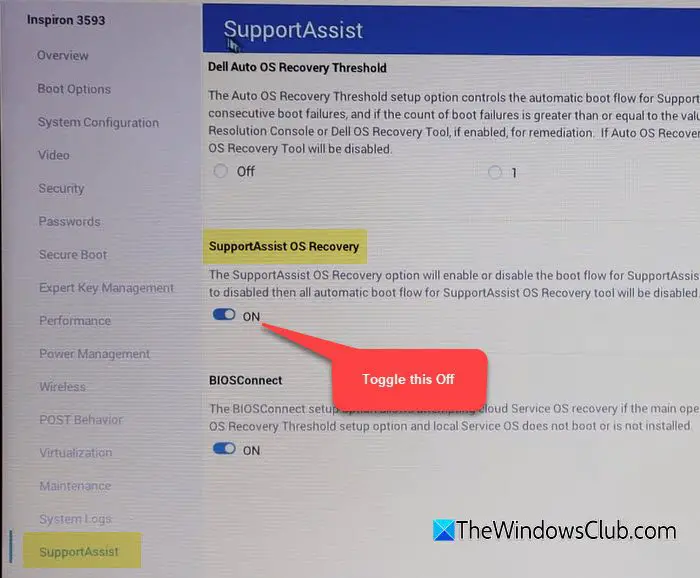
Reinicie seu sistema. Quando o logotipo da Dell for exibido, pressione o botãoF2tecla repetidamente para.
No painel esquerdo, navegue atéResolução do sistema SupportAssistouSuporteAssistouAtualização, recuperaçãodependendo da versão do seu BIOS.
No painel direito, limpe oRecuperação de SO SupportAssistcaixa de seleção ou desative o botão SupportAssist OS Recovery.
ImprensaF10para salvar as alterações e sair do BIOS.
Depois de desabilitar a configuração, seu sistema irá pular a verificação de pré-inicialização em inicializações futuras, a menos que você a acione manualmente.
4]Ative a inicialização segura e altere o modo de inicialização para auditoria
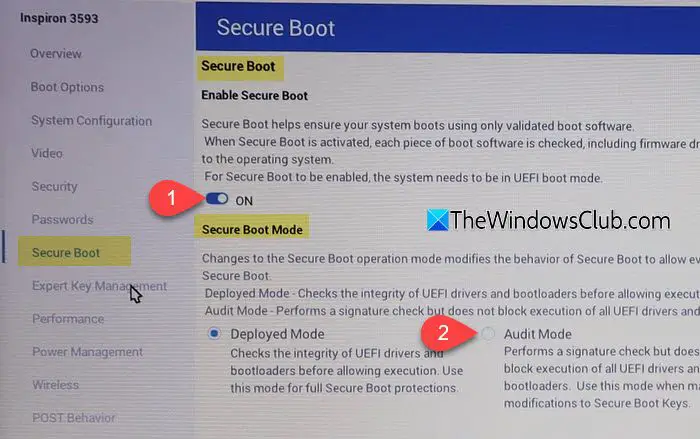
Esta solução pode ajudar a contornar o problema se as configurações de inicialização segura estiverem mal configuradas.
Reinicie seu sistema e pressioneF2repetidamente durante a inicialização para entrar noBIOS/UEFIconfigurações. Navegue até oBotaouSegurançaguia (dependendo do seu sistema) e localize oInicialização seguraopção. Certifique-se de que a inicialização segura esteja definida comoHabilitado.
Nas configurações de inicialização segura, procure oModo de inicialização seguraopção e altere-a paraAuditoriamodo.
ImprensaF10para salvar as alterações e sair do BIOS/UEFI.
Espero que isso ajude.
Ler:
Como sair da avaliação de pré-inicialização do sistema Dell?
Se a avaliação já estiver em execução, permita que ela seja concluída. Ele exibirá os resultados do teste depois de concluído. Para cancelar manualmente a avaliação, pressione o botãoEsctecla durante o teste para cancelá-lo. Em seguida, pressione e segure o botão liga / desliga para reiniciar o sistema. ImprensaF12repetidamente para acessar o menu de inicialização. A partir daí, selecioneSaídaou inicialize o sistema operacional manualmente.
Ler:
Quanto tempo leva uma verificação de desempenho do sistema pré-inicialização?
O tempo depende da configuração do hardware (por exemplo, número de unidades, tamanho da RAM) e do tipo de verificação (diagnóstico rápido ou completo). Em média, uma verificação rápida leva alguns minutos (2 a 5 minutos), enquanto um diagnóstico estendido ou completo pode levar de 10 minutos a várias horas, especialmente para testes detalhados do disco rígido.
Leia a seguir: .

![O Windows Action Center continua aparecendo [FIX]](https://elsefix.com/tech/tejana/wp-content/uploads/2025/04/Windows-Action-Center-keeps-popping-up.png)